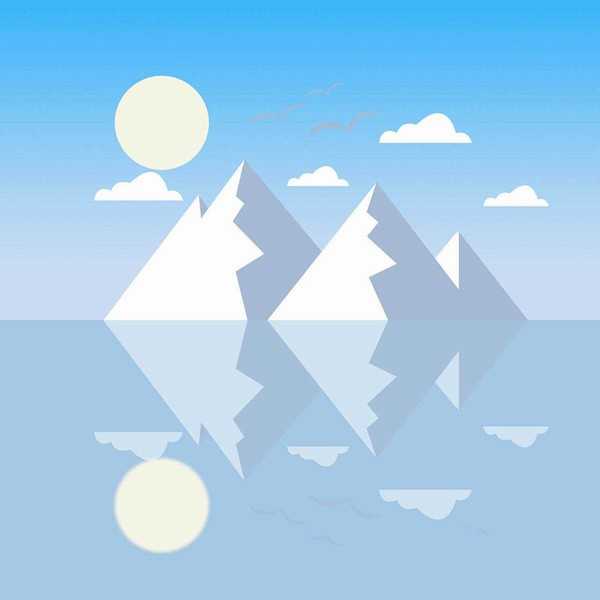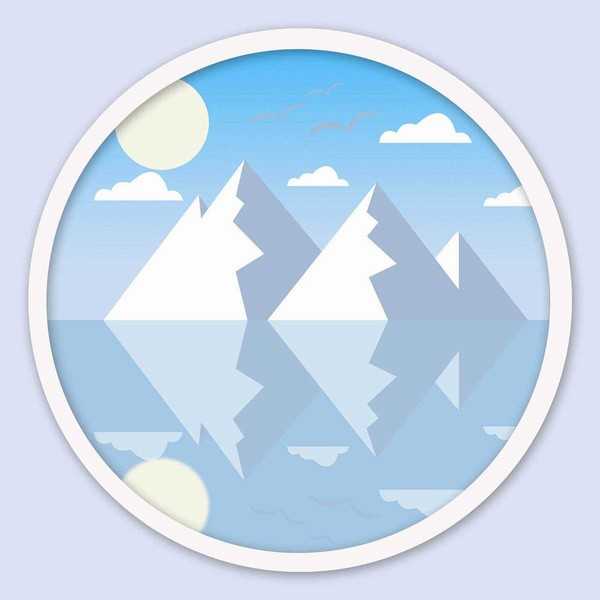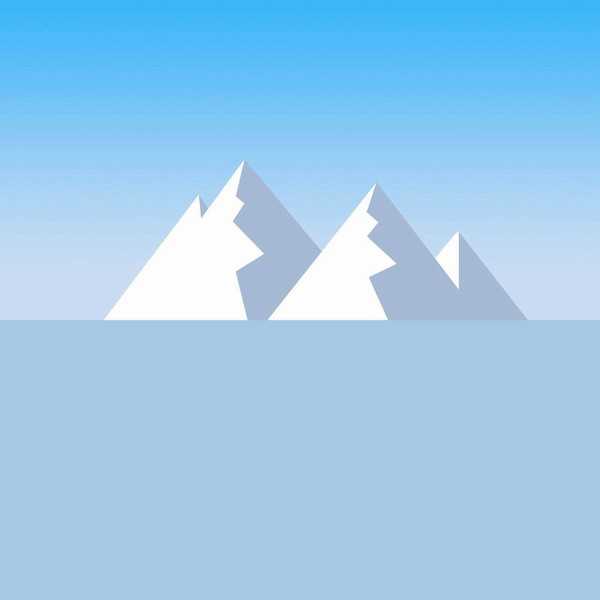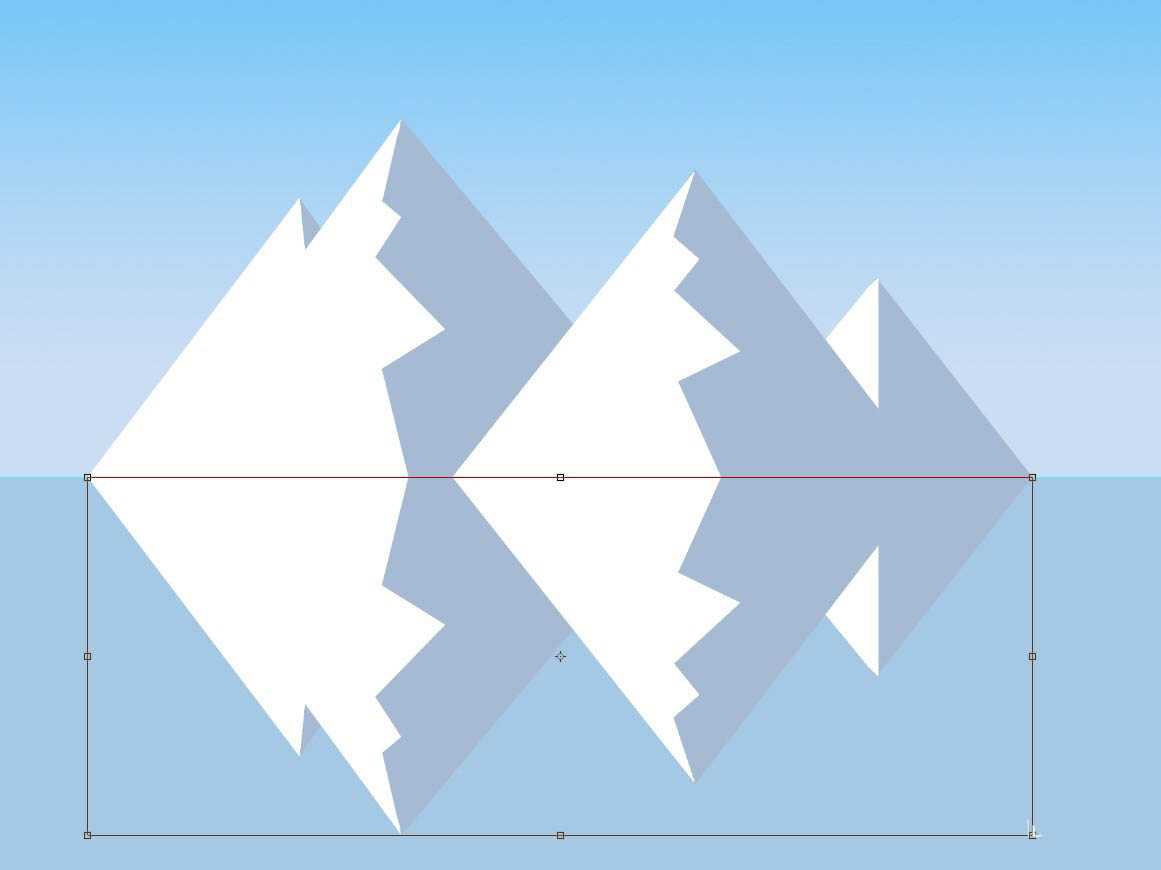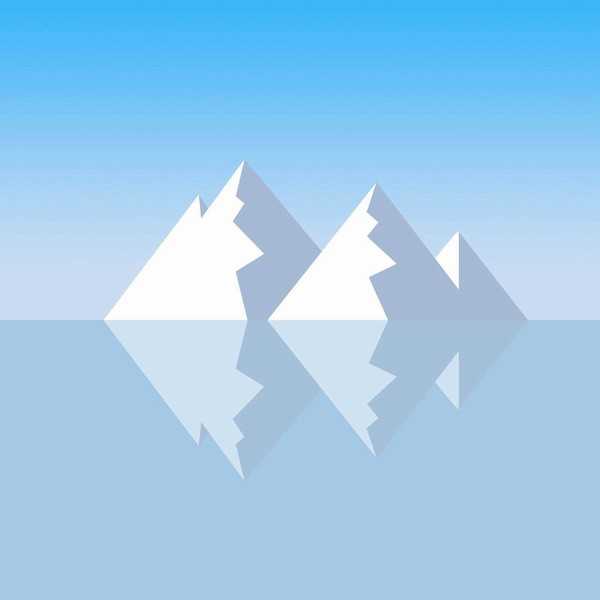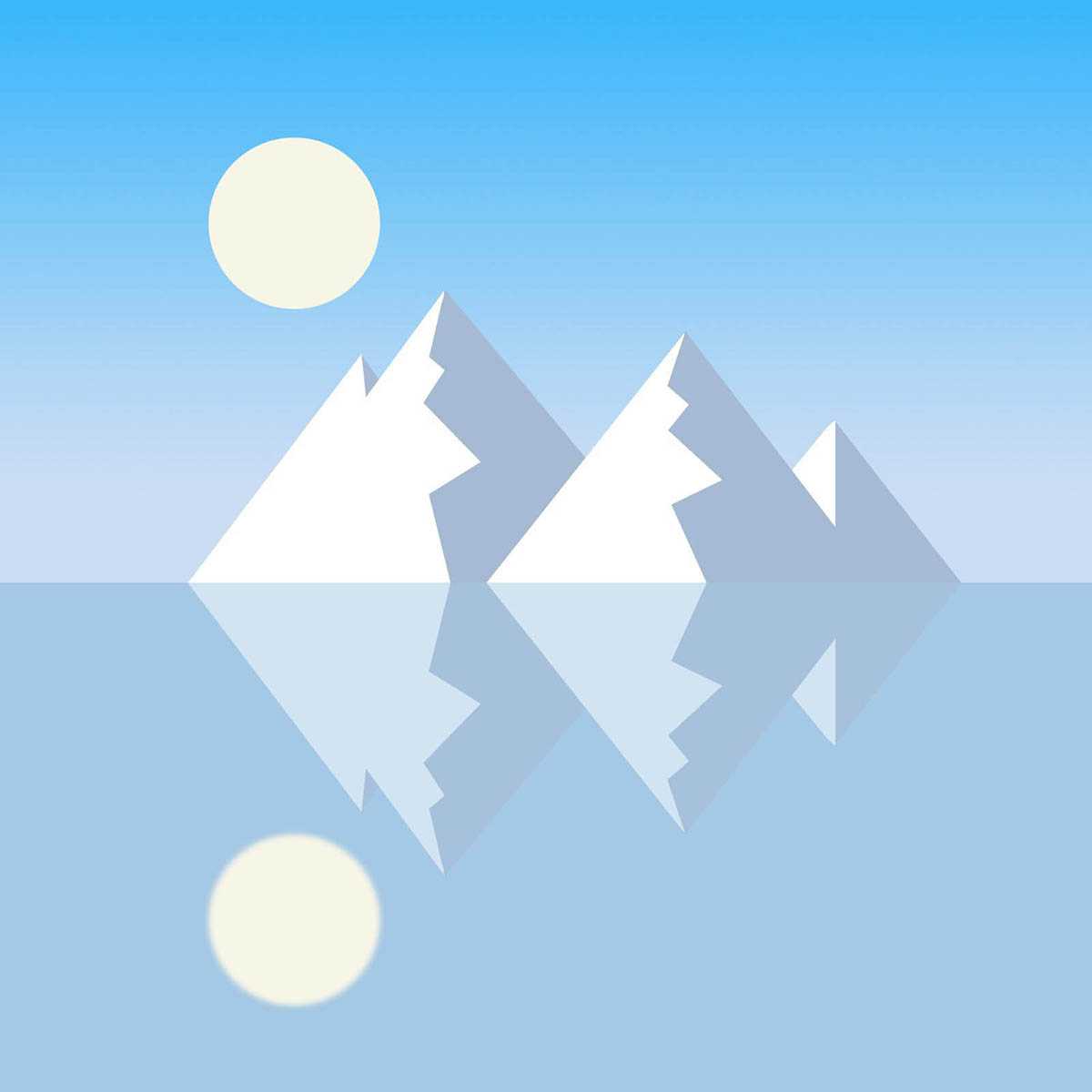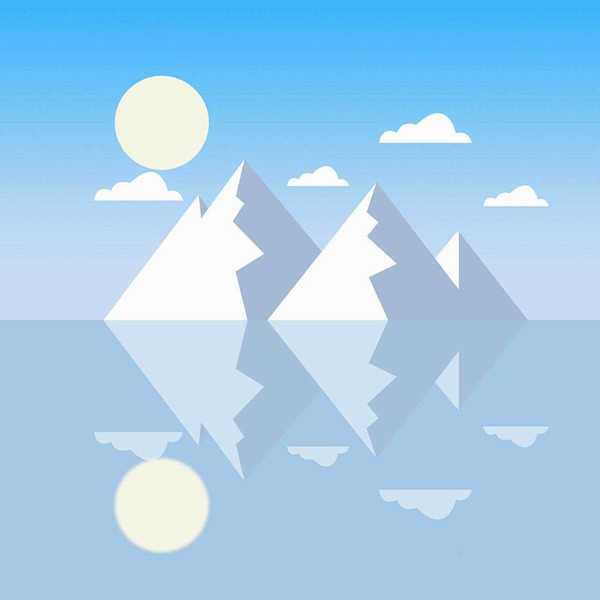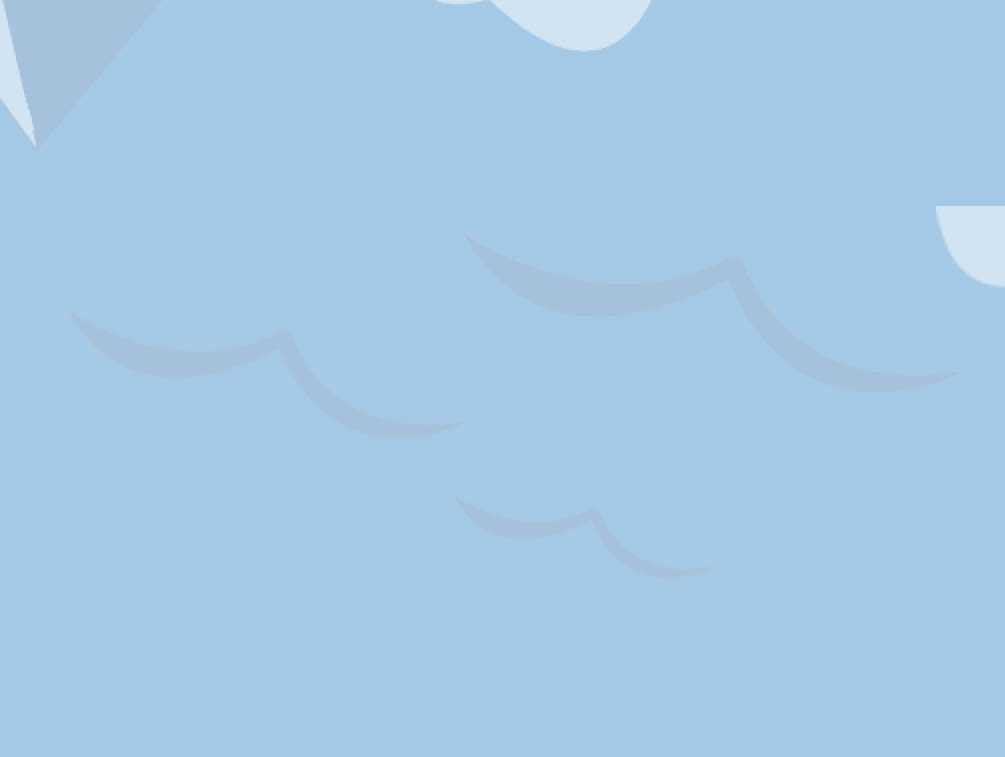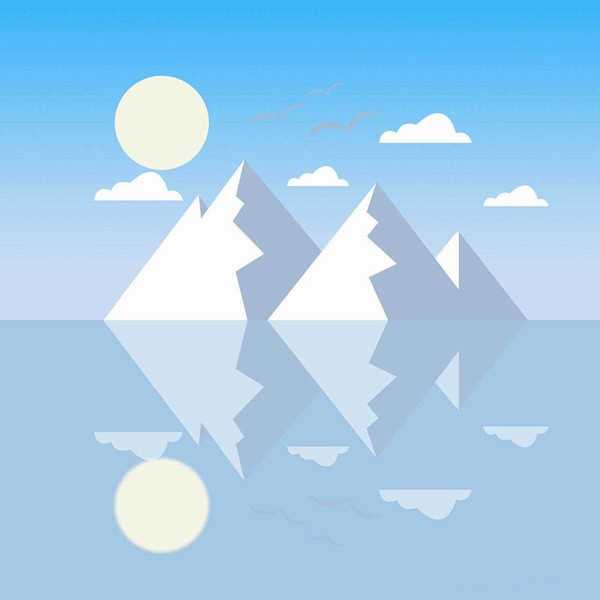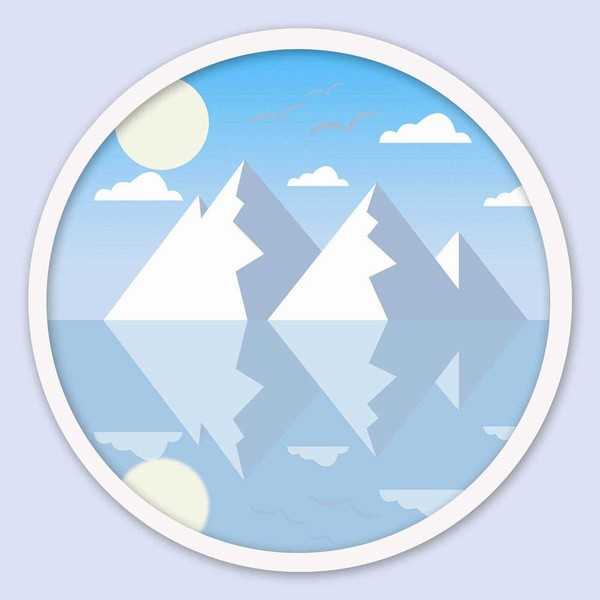无为清净楼资源网 Design By www.qnjia.com
ps中手绘扁平化效果的插画很简单,想要绘制一幅冰川插画,该怎么绘制呢?下面我们就来看看使用ps设计画风很简约,画面看上去很安静,先看效果图,详细请看下文介绍。
- 软件名称:
- Adobe Photoshop CC 2019 20.0 简体中文安装版 32/64位
- 软件大小:
- 1.73GB
- 更新时间:
- 2019-12-04立即下载
1、新建文档,填充渐变色,如图。
2、新建图层,用矩形工具绘制出海面,如图。
3、新建3个图层,用钢笔工具分别绘制出冰川,效果如图。
4、将冰川图层编组。
5、复制编组,执行变换→垂直翻转,将编组图层移动到如图所示位置。这是冰川的倒影。
6、将编组的不透明度改为50%,形成冰川的倒影,效果如图。
7、画出太阳和倒影。
8、画出云彩和倒影。
9、将云彩图层编组,重复第5、第6步,做出云彩的倒影,效果如图。
10、画出大雁和倒影。
11、调整下各个图层之间的位置、大小、颜色等,完成最终效果。
以上就是ps冰川的画法,希望大家喜欢,请继续关注。
相关推荐:
PS怎么设计扁平化的通雪山图形?
ps怎么手绘扁平化的夜景房屋插画?
ps怎么设计扁平化的阴雨天气图标?
标签:
ps,冰川,插画
无为清净楼资源网 Design By www.qnjia.com
广告合作:本站广告合作请联系QQ:858582 申请时备注:广告合作(否则不回)
免责声明:本站文章均来自网站采集或用户投稿,网站不提供任何软件下载或自行开发的软件! 如有用户或公司发现本站内容信息存在侵权行为,请邮件告知! 858582#qq.com
免责声明:本站文章均来自网站采集或用户投稿,网站不提供任何软件下载或自行开发的软件! 如有用户或公司发现本站内容信息存在侵权行为,请邮件告知! 858582#qq.com
无为清净楼资源网 Design By www.qnjia.com
暂无评论...
稳了!魔兽国服回归的3条重磅消息!官宣时间再确认!
昨天有一位朋友在大神群里分享,自己亚服账号被封号之后居然弹出了国服的封号信息对话框。
这里面让他访问的是一个国服的战网网址,com.cn和后面的zh都非常明白地表明这就是国服战网。
而他在复制这个网址并且进行登录之后,确实是网易的网址,也就是我们熟悉的停服之后国服发布的暴雪游戏产品运营到期开放退款的说明。这是一件比较奇怪的事情,因为以前都没有出现这样的情况,现在突然提示跳转到国服战网的网址,是不是说明了简体中文客户端已经开始进行更新了呢?
更新日志
2024年11月19日
2024年11月19日
- 黄乙玲1999-无字的情批[台湾首版][WAV+CUE]
- 何超仪.1996-何家淑女(EP)【华星】【WAV+CUE】
- 娃娃.1995-随风【滚石】【WAV+CUE】
- 林俊吉.2007-林俊吉【美华影音】【WAV+CUE】
- 梁静茹《勇气》滚石首版[WAV+CUE][1.1G]
- 刘若英《听说》[WAV+CUE][1.1G]
- 林忆莲《不如重新开始》 24K金 MQA 2022 再版[1.1G]
- 曾庆瑜1991-女人主意[派森][WAV+CUE]
- 江智民2024-《写给海洋HQ》头版限量编号[WAV+CUE]
- 谭咏麟2024《暴风女神Lorelei》头版限量编号MQA-UHQCD[WAV+CUE]
- 群星.2003-滚石黄金十年系列33CD【滚石】【WAV+CUE】
- 萧亚轩.2008-3面夏娃【维京】【WAV+CUE】
- 唐娜.1989-那年情人节好冷【喜玛拉雅】【WAV+CUE】
- 赵传《赵传奇》 滚石SACD系列 SACD限量版[ISO][1.1G]
- 黄龄《痒》天韵文化[WAV+CUE][1G]